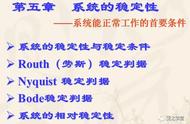需要在系统中进行分区和格式化操作。
因为机械硬盘在新安装后不会自动分区和格式化,所以需要手动进行操作。
首先,在操作系统中找到“磁盘管理”或者“计算机管理”,然后找到新安装的硬盘,右键选择“新建简单卷”进行分区,设置分区大小和名称。
完成分区后,右键选择“格式化”进行格式化操作,格式化时可以选择NTFS或FAT32格式。
格式化完成后,机械硬盘就可以使用了。
在进行分区和格式化操作时,需要注意备份数据,因为这些操作会清空硬盘上的所有数据。
另外,如果是使用在多个系统的情况下,可以选择exFAT格式以保证兼容性。
1 .新硬盘启用时,用户先要确定用MBR还是GPT分区表格式,然后再确定使用FAT32或NTFS等硬盘格式并4K对齐 。
如果你的硬盘容量超过2TB,应该选择GUID分区表(GPT)分区方案,以便可以利用所有存储空间。
如果计算机上的主板较新,支持UEFI固件,则可以选择GPT。
如果你的主板较旧,仍然使用旧版的BIOS系统,则应该选择MBR。因为这种旧式BIOS很可能不支持GPT分区卷。
2 .现在常用的硬盘可分为:
固态硬盘(SSD),采用闪存颗粒来储存;
机械硬盘(HDD),
3 .常用硬盘格式可分为:
windows下硬盘格式主要有FAT16、FAT32、NTFS 等,最新格式为exFAT。
4 .磁盘分区表格式可分为:
MBR(主引导记录)和GPT(GUID分区表)
MBR分区是和Legacy BIOS一起搭配的。GPT分区是搭配UEFI BIOS的。
UEFI BIOS用于取代老旧的Legacy BIOS,而GPT则取代老旧的MBR。
MBR分区:最大支持2TB磁盘,最多4个主分区,理论支持安装windows所有版本的系统。
GPT分区:允许每个磁盘有多达128个主分区,支持超过2TB的磁盘,理论仅支持win8以上的操作系统。
5 .4K对齐就是符合4K扇区定义格式化过的硬盘,并且按照4K 扇区的规则写入数据。